バージョンアップに関する目次
自動バージョンアップ方法
自動バージョンアップ方法の流れについて解説をしていきます。
通常はこちらの方法でバージョンアップを行って下さい。
手動によるバージョンアップ方法
手動によるバージョンアップ方法です。
セキュリティーソフト等によって自動バージョンアップができない場合、
こちらの方法でバージョンアップを行って下さい。
自動バージョンアップ方法について
SIRIUSは、ボタン1つで最新の状態にする事ができる
自動バージョンアップ機能に対応しています。
メールやニュースレター等でバージョンアップの告知があった場合、
下記の手順を参考に、最新版の状態へバージョンアップして下さい。
上部リボンバーの「ヘルプ」→「自動バージョンアップ」をクリックする
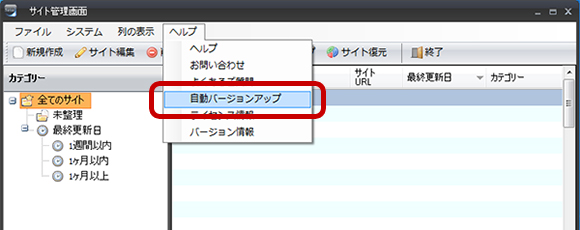
確認メッセージが表示されるので、「はい」を選択する
利用している本体が最新バージョンである場合は、
『現在利用しているのは最新バージョンです』というメッセージが表示されます。
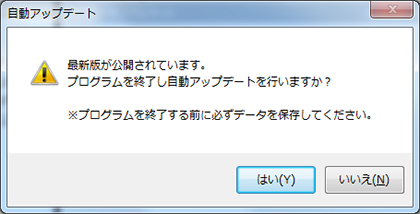
自動的にバージョンアップが行われる。
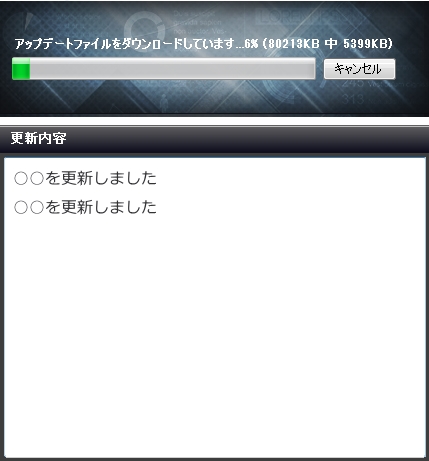
「ユーザーアカウント制御」が表示される場合
通常、ファイルのダウンロード後に、自動的に更新処理が開始されますが、
利用されているPCの設定によっては、ユーザーアカウント制御の画面が表示されるケースがあります。この場合「はい」ボタンをクリックすることで、
ファイルの上書き処理が始まります。
※「いいえ」を選択した場合、
バージョンアップ処理が中断されてしまいますのでご注意ください。
SIRIUSが再起動される
上記の手順で、最新版にバージョンアップすることができます。
SIRIUSのサイト管理画面の上部メニューにある「ヘルプ」→「バージョン情報」を選択し、
最新バージョンになっている事を確認してください。
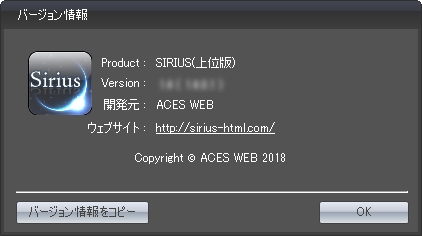
Ver1.5へバージョンアップした場合について
なお、SIRIUSVer1.2からSIRIUS Ver1.5へバージョンアップした際、
SIRIUSの再起動時に下記のようなメッセージが表示されます。
これは、SIRIUS Ver1.5から新テンプレートが追加された事による確認メッセージです。
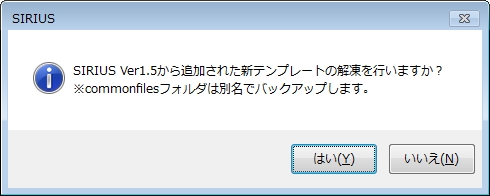
このメッセージで「はい」を選択すると、
Ver1.5から追加された新しいテンプレートの解凍処理が始まります。

↑PC、iPhoneの新しいテンプレートが解凍されている所
「いいえ」を押した場合、解凍処理は行われません。
この場合、下記のページをご参照いただいた上でテンプレートの初期化、およびiPhoneサイトのテンプレートの初期化を選択してください。
必要に応じて共通ファイルの初期化、再適用等を行う
SIRIUSのバージョンアップ等によっては、
共通ファイルの初期化・再適用が必要なケースがあります。
ニューレスター上で共通ファイルの初期化、もしくは再適用をご案内した場合は、
下記のマニュアルに従って共通ファイルの初期化、および再適用をおこなってください。
共通ファイルの再適用方法について
共通ファイルの初期化方法について(※)
※PC用テンプレートの初期化を行った場合は、自動的に共通ファイルも初期化されます。
バージョンアップ時にエラーが発生する場合
上記の手順でバージョンアップを行うとエラーが発生する場合、
ウィルスソフトやファイヤウォールの設定で、
サーバーへの接続が遮断されている可能性があります。
この場合、一度ウィルスソフトを全て終了させた状態で、
バージョンアップできるかどうかをご確認ください。
もし、それで正常にバージョンアップを行う事ができるようであれば、
ウィルスソフト側の設定でSIRIUSを『例外設定』として指定する事で、
正常にバージョンアップする事ができるようになります。
例外設定の仕様は、各ソフトウェアによって異なりますので、
Googleなどの検索エンジンで(ウィルスソフトの名前)+例外設定などと検索し、
設定を行ってください。
弊社の方では、ウィルスソフトに関するサポートはできません。 もし「例外設定」のやり方が分からない場合は、ウィルスソフトのサポートの方にご連絡ください。
なお、上記の手順を追ってもバージョンアップが出来ない場合は、
手動によるバージョンアップを行って頂く必要があります。
下記の手順を参考に、手動にてバージョンアップをおこなってください。
手動でのバージョンアップ方法について
自動バージョンアップ機能を使うとエラーが発生してしまう場合、
一度Windowsを再起動してから、再度バージョンアップ操作を行ってみてください。
それでも問題が解決しない場合や、
SIRIUS自体が起動しなくなってしまった場合は、
下記の手順に従って手動バージョンアップを行っていただきますようお願いいたします。
『ZIP版』の本体ファイルをダウンロード・解凍する
ZIP版の本体ファイルは、「≫ZIP版のダウンロードはこちら≪」というリンクからダウンロードする事ができます。そちらからZIP版の本体ファイルをダウンロードし、Lhaplusなどの解凍ソフトを使って解凍してください。
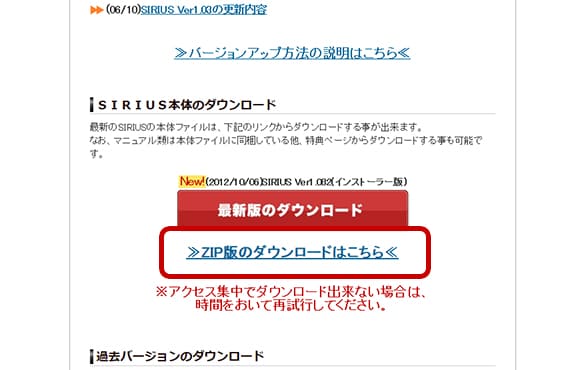
「最新版のダウンロード」というボタンからダウンロードできるのは【インストーラー版】となっています。必ず「≫ZIP版のダウンロードはこちら≪」というリンクからダウンロード・解凍を行ってください。
「siteDb.mdb」というファイルが存在しない事を確認する
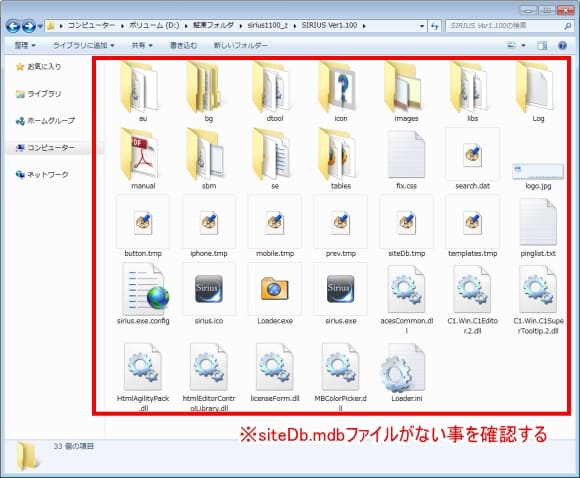
ZIP版の本体ファイルを解凍すると、
中に「SIRIUSVer○○(ZIP版)」というフォルダがあるかと思います。
その中に、上図のようなSIRIUSの本体ファイルが入っていますので、
「siteDb.mdb」、及び「siteData.db」というファイルが存在しないかどうかをご確認ください。上記のファイルが存在する場合は削除してください。
「siteDb.tmp」ファイルは、
SIRIUSに必要なファイルですので削除しないでください。
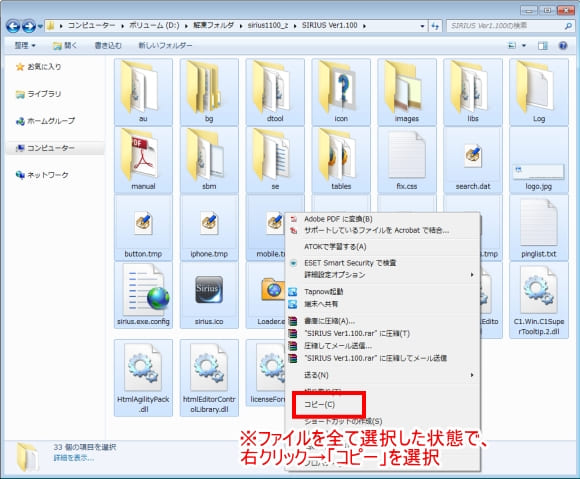
手順2で開いた本体フォルダの中にあるファイルを全て選択し、
右クリック→「コピー」を選択します。
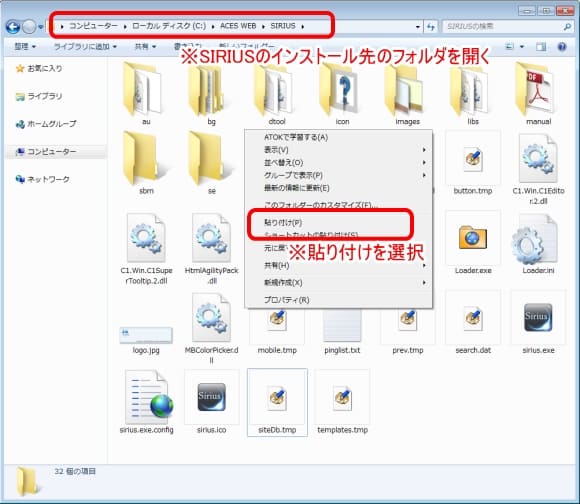
現在利用しているSIRIUS本体のフォルダを開きます。
インストーラー版を利用してインストールした場合は、
デフォルトでは「C:\ACES WEB\SIRIUS」フォルダの中に本体がありますので、
そちらを開いてください。
SIRIUSのインストール先のフォルダが開けたら、
右クリック→「貼り付け」を選択し、手順3でコピーした内容を全て貼り付けてください。
ファイルの上書きが出来ない場合は、
Windowsを再起動した上でもう一度操作を行ってください。
また、上記の手順で上書きを行えば、
サイトデータが消えてしまう事はありませんのでご安心ください。
「インストール先のフォルダが分からない」という場合は、
下記のページで詳細な解説を行っていますので、
一度ご確認いただきますようお願いいたします。
以上で手動によるバージョンアップは完了です。
SIRIUSのインストール先のフォルダ内にある
「sirius.exe」ファイルをダブルクリックして起動してみてください。
Windowsの設定によっては「.exe」の部分が表示されない場合があります。
この場合、種類の項目が「アプリケーション」となっているファイルをダブルクリックして起動してください。
SIRIUSの再起動ができたら、
サイト管理画面の上部メニューにある「ヘルプ」→「バージョン情報」を選択し、
最新バージョンになっている事を確認してください。
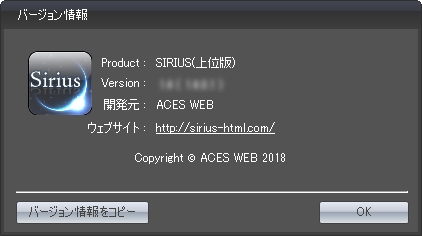
Ver1.5へバージョンアップした場合について
なお、SIRIUSVer1.2からSIRIUS Ver1.5へバージョンアップした際、
SIRIUSの再起動時に下記のようなメッセージが表示されます。
これは、SIRIUS Ver1.5から新テンプレートが追加された事による確認メッセージです。
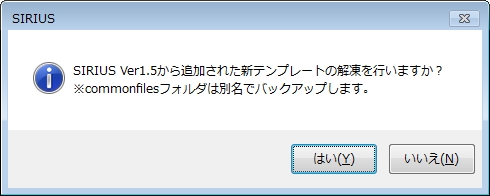
このメッセージで「はい」を選択すると、
Ver1.5から追加された新しいテンプレートの解凍処理が始まります。

↑PC、iPhoneの新しいテンプレートが解凍されている所
「いいえ」を押した場合、解凍処理は行われません。
この場合、下記のページをご参照いただいた上でテンプレートの初期化、およびiPhoneサイトのテンプレートの初期化を選択してください。
必要に応じて、共通ファイルの初期化・再適用等を行う
SIRIUSのバージョンアップ等によっては、
共通ファイルの初期化・再適用が必要なケースがあります。
ニューレスター上で共通ファイルの初期化、もしくは再適用をご案内した場合は、
下記のマニュアルに従って共通ファイルの初期化、および再適用をおこなってください。
共通ファイルの再適用方法について
共通ファイルの初期化方法について(※)
(※)PC用テンプレートの初期化を行った場合は、自動的に共通ファイルも初期化されます。














